Instagram er blandt de populære apps, du kan få adgang til på dine enheder. Du kan sende beskeder, indsætte en historie og også poste videoer. Når det kommer til at poste videoer, er der tidspunkter, hvor du støder på nogle problemer, især med størrelsen. Det er også langsomt at indlæse, hvilket giver dig problemer. Hvis du vil reducere din filstørrelse, er den bedste måde at komprimere dem på. Heldigvis vil dette indlæg give dig forskellige metoder, du kan bruge og følge for at komprimere dine videoer effektivt. Med det kan du poste din fil på Instagram uden problemer. Fortsæt derfor til dette indlæg og lær, hvordan du komprimer video til Instagram.
Del 1. Komprimer video til Instagram med den bedste kvalitet
Hvis du ønsker en effektiv Instagram-videokomprimeringsproces, skal du have fantastisk software, du kan stole på. Så hvis du ønsker den bedste videokomprimeringsmetode, skal du bruge den. AVAide Video ConverterMed denne softwares Video Compressor-funktion kan du problemfrit reducere og ændre filstørrelsen på din video. Det bedste ved dette er, at det er nemt at komprimere filen. Når du har tilføjet filen, kan du vælge, hvordan du vil komprimere videoen.
Derudover sikrer dette program, at din video bevarer sin kvalitet efter komprimering. Du kan endda vælge din foretrukne videoopløsning under processen. Derudover kan du vælge dit foretrukne videooutputformat. Du kan gemme den komprimerede video som MP4, MKV, MOV, WMV, FLV og mere. Så hvis du leder efter en exceptionel videokomprimator til en effektiv Instagram-videoopslagning, er der ingen tvivl om, at AVAide Video Converter er blandt de bedste programmer, du skal overveje. For at starte videokomprimeringsproceduren skal du tjekke metoderne nedenfor.
Trin 1Først og fremmest adgang AVAide Video Converter på din Windows- eller Mac-computer. Fortsæt derefter til installationsproceduren og kør den for at starte hovedprocessen.

PRØV DET GRATIS Til Windows 7 eller nyere
 Sikker download
Sikker download
PRØV DET GRATIS Til Mac OS X 10.13 eller nyere
 Sikker download
Sikker downloadTrin 2Gå til den øverste brugerflade, og vælg Værktøjskasse menuen for den næste proces. Tryk derefter på Video kompressor funktion. En anden brugerflade vil dukke op på din skærm.

Trin 3Derefter vil du se en + knappen i midten af brugerfladen. Klik på den for at indsætte den video, du vil komprimere.

Trin 4Når du har tilføjet videoen, kan du gå til Størrelse sektionen og juster skyderen for at komprimere videoen. Du kan også ændre videoopløsningen og formatet baseret på dit foretrukne resultat. Når du er færdig, skal du trykke på Komprimere knappen for at starte processen.

Med det har du allerede din komprimerede video. Åbn filen og begynd at poste den på din Instagram-konto.
Del 2. Sådan komprimerer du video til Instagram ved hjælp af Premiere
Hvis du ønsker en mere avanceret måde at komprimere videoen til dit Instagram-opslag på, kan du bruge Adobe Premiere software. Dette program er et avanceret videoredigeringssoftwareprogram, der tilbyder næsten alle grundlæggende og avancerede redigeringsværktøjer, du kan bruge til at forbedre videoer. Du kan bruge forskellige måder at opnå målet med at komprimere videoer. Du kan gå til videosektionen fra eksportindstillingerne og justere den ønskede bitrate. Du kan også ændre videoforudindstillingen. Med det kan du, uanset hvordan du vil redigere videoen, gøre det problemfrit og perfekt. Du kan også gøre flere ting, f.eks. beskære, rotere, stabilisering af video i Premiereog mere. Da softwaren er avanceret, har den dog en stejl indlæringskurve. Dens funktioner er svære at finde, og brugerfladen er forvirrende, hvilket gør den uegnet til ikke-professionelle brugere. Den er heller ikke gratis, så du skal have softwarens pro-version for at få adgang til dens samlede funktioner.
For at få et indblik i at komprimere videofiler til Instagram, brug nedenstående procedure.
Trin 1Hent Adobe Premiere på din computer. Klik derefter på Fil > Åben for at indsætte den video, du vil komprimere og redigere. Når du er færdig, kan du begynde med hovedprocessen.
Trin 2Gå til Eksportindstilling ved at trykke på Ctrl + M på tastaturet. Fortsæt derefter til Forudindstillet og ændre forudindstillingen for din video. Du kan vælge indstillingen Høj bitrate. Bagefter vil du se din filstørrelse i indstillingen Estimer filstørrelse nedenfor.
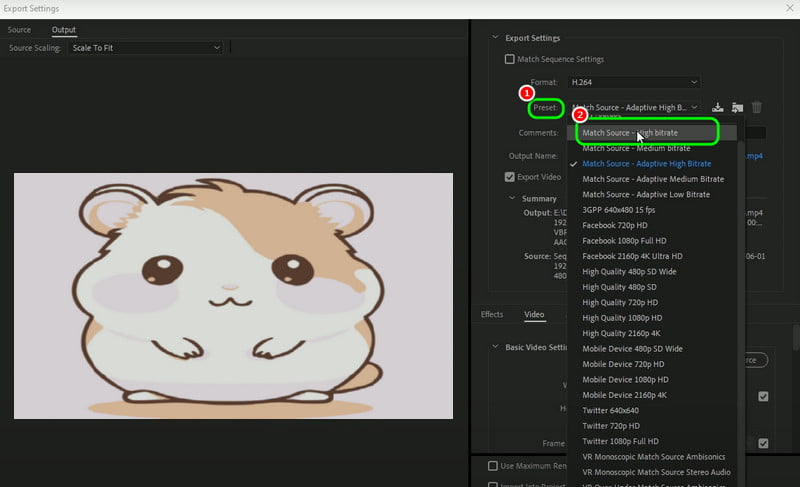
Trin 3For at reducere filstørrelsen skal du gå til Video sektionen og juster Målbitrate og Maksimal bitrate ved at styre skyderen.
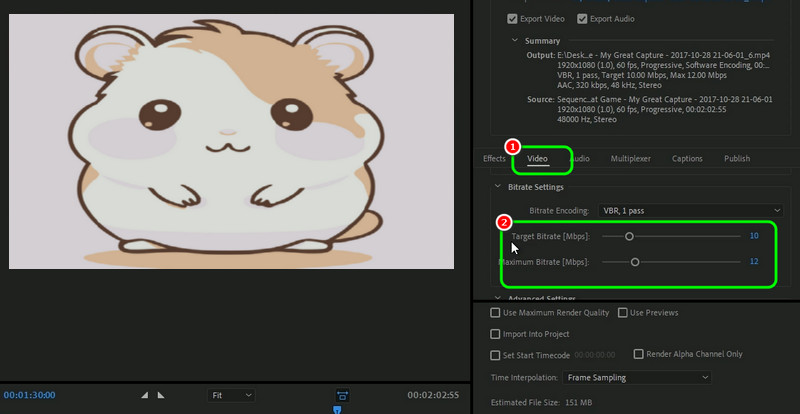
Trin 4For den endelige proces skal du klikke på Eksport knappen for at gemme ændringerne. Derefter kan du gemme din komprimerede video og nyde den på din Instagram.
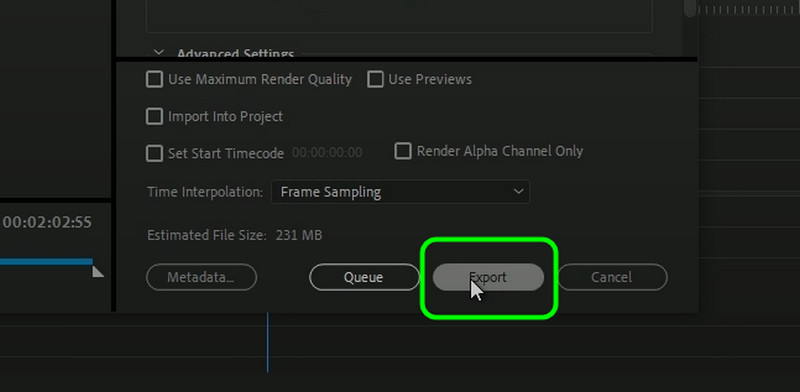
Del 3. Komprimer video til Instagram på Android/iPhone
Komprimer video på iPhone
Den bedste app, du kan få adgang til til at komprimere video på iOS-enheder, er Komprimer videoer og tilpas størrelsen på videoer app. Denne app giver dig mulighed for at komprimere din video ved hjælp af slideren. Vi kan godt lide, at den tilbyder en problemfri måde at afslutte opgaven på, hvilket gør den velegnet til alle brugere. Så, til komprimer din MP4 fil og anden video, kan du bruge denne app. Den eneste ulempe her er, at forskellige annoncer vises på din skærm, når du har forbindelse til internettet. For at komprimere en Instagram-video skal du se nedenstående trin.
Trin 1Download Komprimer videoer og tilpas størrelsen på videoer app på din iPhone. Derefter kan du begynde at uploade den video, du vil komprimere.
Trin 2Derefter kan du justere billedhastighed og videostørrelse ved at skubbe skyderne. Når det er gjort, skal du trykke på knappen Komprimer.
Trin 3Efter videokomprimeringen kan du gemme resultatet på din enhed.
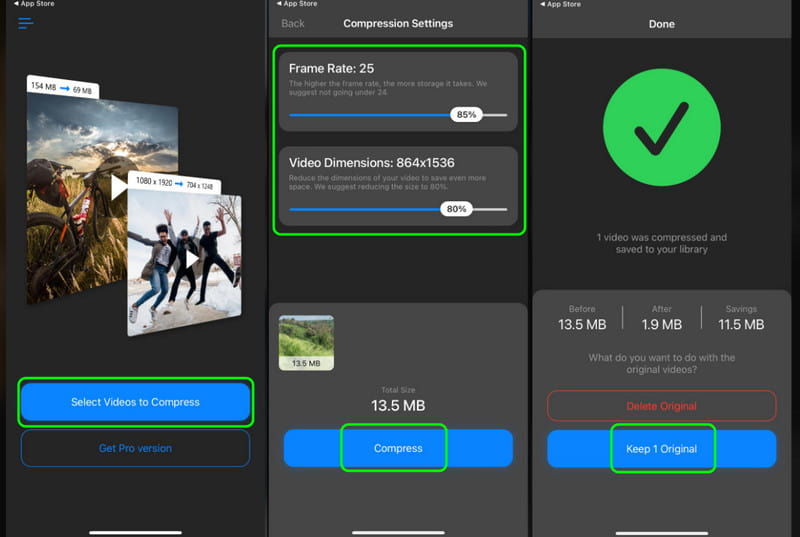
Komprimer video på Android
Android-brugere kan bruge Videokompressor - Reducer størrelse app til at komprimere deres videoer til Instagram. Denne app er perfekt, da den giver dig mulighed for at få det ønskede resultat på få sekunder. Derudover giver appen dig mulighed for at dele din komprimerede video på forskellige platforme, såsom Facebook, Gmail, TikTok og mere. Du kan også bruge nogle funktioner, som f.eks. beskæring af videoer på Android, konvertering, klipning, tilbageføring af videoer og meget mere. Se nedenstående trin for at komprimere din video.
Trin 1Start appen, og tryk på Video kompressor funktionen. Tilføj derefter videoen fra din enhed.
Trin 2Derefter kan du begynde at komprimere filen. Du kan vælge mellem mulighederne på skærmen. Tryk derefter på Komprimere.
Trin 3Når du er færdig, kan du afspille og gemme videoen på din enhed.
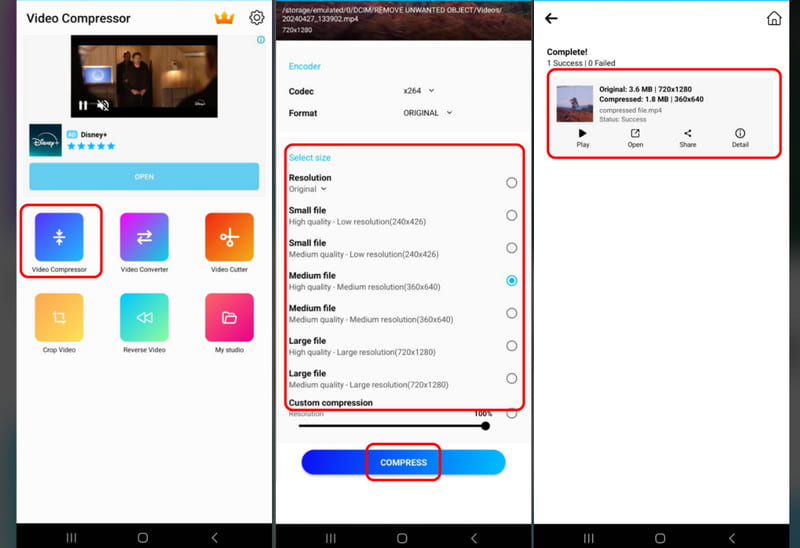
Det er faktisk perfekt at komprimere videoen til Instagram. Så, til komprimer videofiler til Instagram, kan du få alle oplysningerne fra dette indlæg. Du kan forstå en effektiv procedure på din computer og mobile enheder. Hvis du også vil komprimere videoen uden at miste kvalitet, skal du bruge AVAide Video ConverterDenne software kan hjælpe dig med at få den ønskede filstørrelse, samtidig med at du opretholder fremragende kvalitet, hvilket gør kompressoren mere kraftfuld.
Din komplette videoværktøjskasse, der understøtter 350+ formater til konvertering i tabsfri kvalitet.




